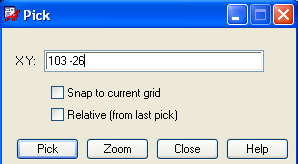Créer une empreinte (footprint) - méthode automatique
Dans cet exemple je crée un boitier TSOT-23 à 8 pins, c'est un boitier de même type que les SOIC ou SOP.
Voir les différents type de boitiers : ici.
La création automatique convient très bien pour des boitiers standards.
Le logiciel crée rapidement l'empreinte à partir des différentes mesures présentes dans la documentation du composant.

Dans OrCAD PCB Editor :Faire " File > New ..."Dans "Drawing Type" , choisir "Package symbol (wizard)".
Par
défaut, l'empreinte est sauvé dans le répertoire allegro de votre
projet (voir "Project Directory") si votre projet à déjà été ouvert
avant.
Pour la sauver dans votre bibliothèque ou ailleurs, cliquer "Browse", choisir le dossier et le nom de l'empreinte.
Faire "OK".
C'est ici qu'il faut choisir le type de boitier qui convient, pour cet exemple je choisis "SOIC".Faire "NEXT".Cliquer sur "Load Template" puis "Next".Par défaut les valeurs sont bonnes , mais on peut changer les unités ici en Mils pour des millimètres par exemple.Pour cet exemple je reste en Mils.Faire "Next".C'est
ici qu'il faut rentrer les différentes mesures qui vont permettre de
créer l'empreinte, elles sont généralement présentes sur les
documentation des composants.
Faire "Next".Il faut choisir les pads qui vont être utilisés pour l'empreinte. Il est possible de donner un pad différent pour la pin 1.
Ici j'utilise un pad CMS rectangulaire de dimension 13 x 50 mils.
Faire "Next".Placer l'origine sur la pin 1 puis faire "Next".
Faire "Finish".
L'empreinte est générée et sauvée. Il
y a 2 fichiers un fichier .dra visible à l'écran (ou fichier de dessin)
et un fichier .psm utilisé plus tard lors du placement de l'empreinte
sur la carte.Il est possible de rajouter des éléments comme :
- un dessin en Silkscreen :
"Add > Line" ou "Add > ..." puis dans l'onglet "option" choisir
"Package Geometry" et "Silksceen_Top" , ne pas oublier de donner une
épaisseur au trait (par exemple 5 si l'unité est le Mils) avant de
commencer à dessiner.
- Une interdiction de routage : "Shape > ..." puis dans l'onglet "option" choisir "Route Keepout" et "Top" (par exemple) avant de dessiner.Après
toute modification ne pas oublier de faire "File > Save" et de
vérifier en bas à gauche que le fichier .psm est créé sans erreur.Si les pads ne sont pas dans le bon sens (rotation 90°), il y a 2 solutions :
- Solution 1 :
les tourner ici dans OrCAD PCB Editor : pour cela dans l'onglet "Find"
sur le bord droit de la fenêtre selectionner "Pins" seulement. Cliquer
sur le Pin puis "clic droit > Show element" pour noter sa position
(location-xy). "Clic droit" sur le pin , "Move", "Clic droit >
Rotate" puis cliquer sur  sur le bord inférieur de la fenêtre pour replacer précisemment le pad
où il était (les coodonéees X et Y doivent être séparées d'un espace).
sur le bord inférieur de la fenêtre pour replacer précisemment le pad
où il était (les coodonéees X et Y doivent être séparées d'un espace).
Ici , le pad est replacé en X = 103 , Y = -26.- Solution 2 :
Refaire les pads dans "Pads Designer" en échangeant les dimensions X et
Y . Lors de la génération de l'empreinte elle seront alors dans le bon
sens. 


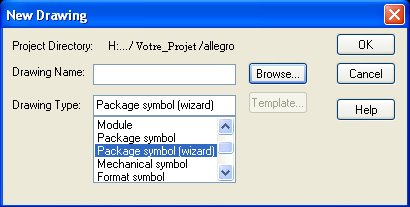
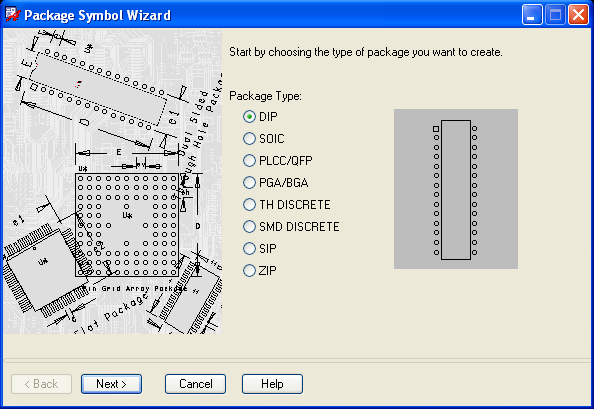
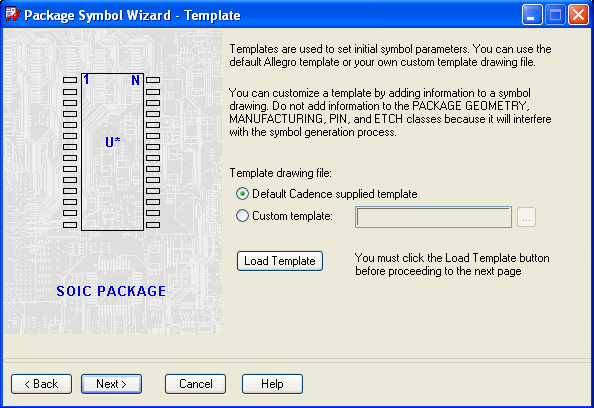
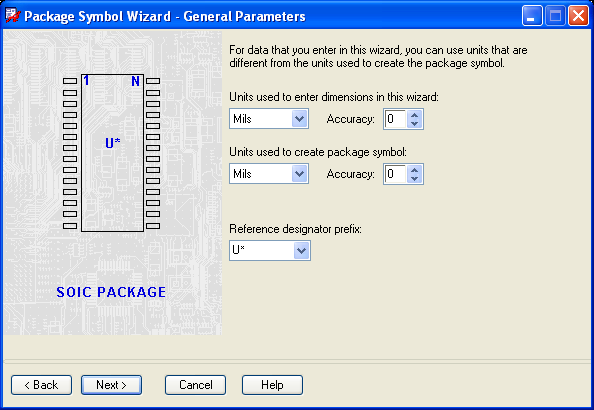
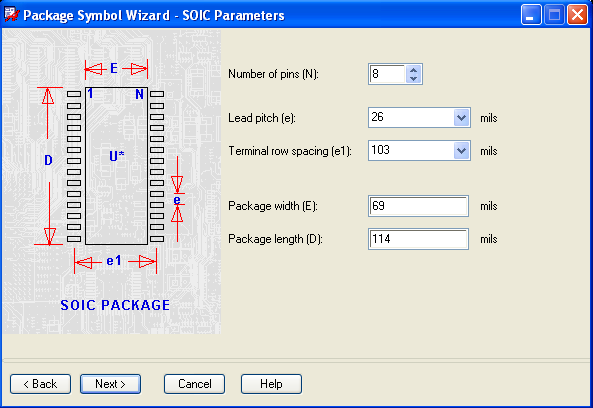
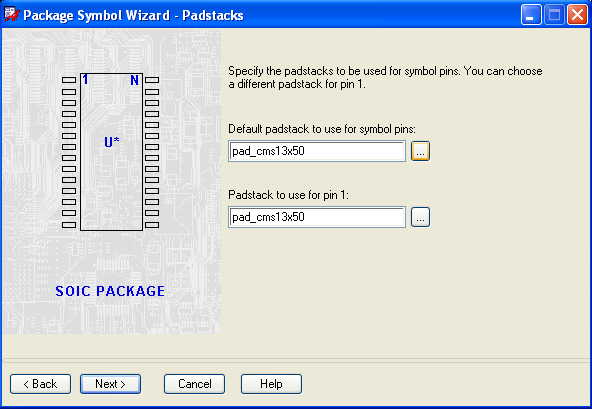
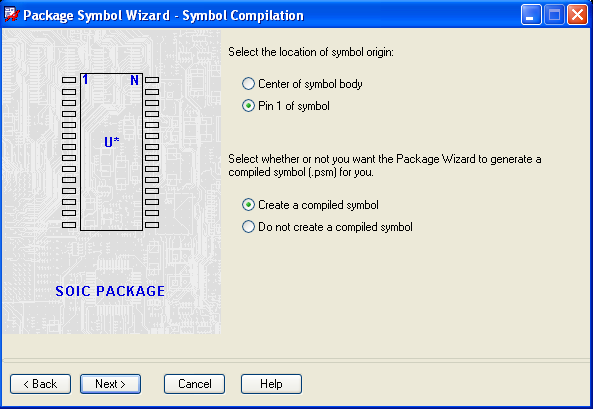
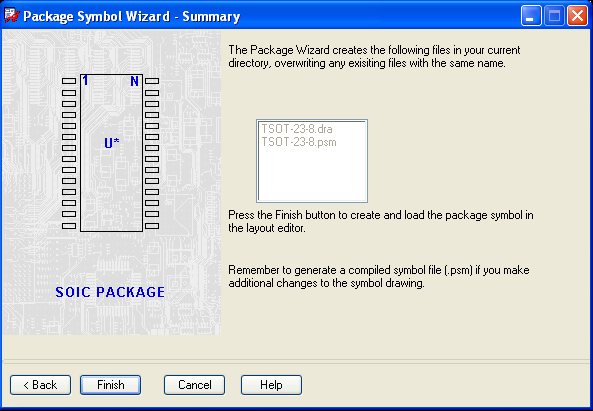
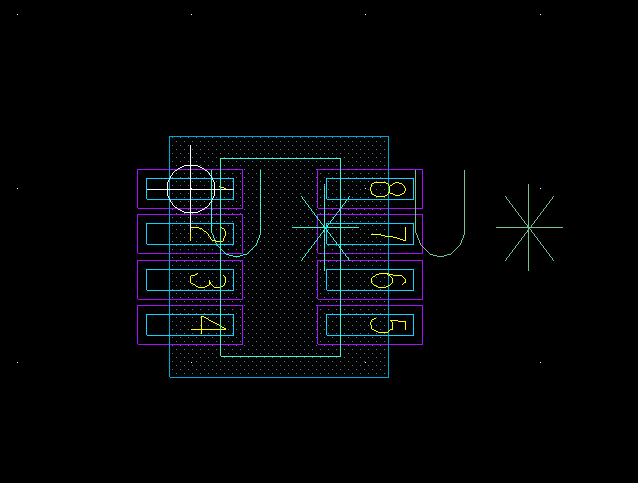
 sur le bord inférieur de la fenêtre pour replacer précisemment le pad
où il était (les coodonéees X et Y doivent être séparées d'un espace).
sur le bord inférieur de la fenêtre pour replacer précisemment le pad
où il était (les coodonéees X et Y doivent être séparées d'un espace).